0x80070008: So beheben Sie diesen Windows Update-Fehler
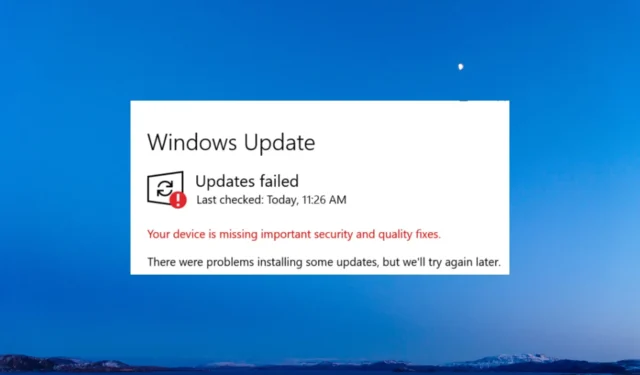
Der Windows Update-Fehler 0x80070008 tritt auf, wenn das Betriebssystem nicht aktualisiert werden kann, und wird normalerweise von der folgenden Meldung begleitet: ERROR_NOT_ENOUGH_MEMORY, The system is out of memory. Mal sehen, warum das passiert und wie man den Windows Update-Fehler 0x80070008 behebt.
Warum erhalte ich beim Aktualisieren von Windows den Fehler 0x80070008?
Es gibt viele Gründe, warum der Fehler 0x80070008 auftritt, aber wir werden die wichtigsten erwähnen:
- Nicht genug Speicher – Wie die Meldung andeutet, ist nicht genügend Speicher vorhanden , um das Update zu installieren.
- Verbindungsprobleme – Wenn Sie eine schlechte Internetverbindung haben, wird das Update nicht richtig heruntergeladen und Sie erhalten den Fehlercode 0x80070008.
- Unzureichender Speicherplatz – Auf dem Systemlaufwerk ist möglicherweise nicht genügend Speicherplatz vorhanden , sodass das Update nicht ordnungsgemäß heruntergeladen werden kann.
- Beschädigung der Systemdatei – Wenn das System beschädigte Dateien hat , folgt der Fehler 0x80070008.
Nachdem wir nun wissen, womit wir es zu tun haben, wollen wir dieses Problem beheben, indem wir die folgenden Lösungen verwenden.
Wie behebe ich den 0x80070008 Windows Update-Fehler?
Bevor wir zu einer komplexeren Fehlerbehebung übergehen, führen wir einige vorbereitende Maßnahmen durch, die das Problem möglicherweise schneller lösen:
- Versuchen Sie, Speicherplatz freizugeben , schließen Sie alle Apps, die Sie im Moment nicht benötigen, und versuchen Sie erneut, das Update zu installieren.
- Starten Sie Ihren Router neu und versuchen Sie anschließend, das Update herunterzuladen und zu installieren.
- Starten Sie Ihren PC neu. Manchmal können alle Probleme durch diese einfache Aktion gelöst werden.
Wenn keine dieser Aktionen das Problem behoben hat, wenden Sie die folgenden Lösungen an, um den Fehler 0x80070008 zu beheben.
1. Leeren Sie die Ordner SoftwareDistribution und catroot2
- Klicken Sie auf die Schaltfläche Start , geben Sie cmd ein und wählen Sie in den Ergebnissen Als Administrator ausführen aus .
- Geben Sie den folgenden Befehl ein, um den Windows Update-Dienst zu stoppen, und drücken Sie , Enter um ihn auszuführen:
net stop wuauserv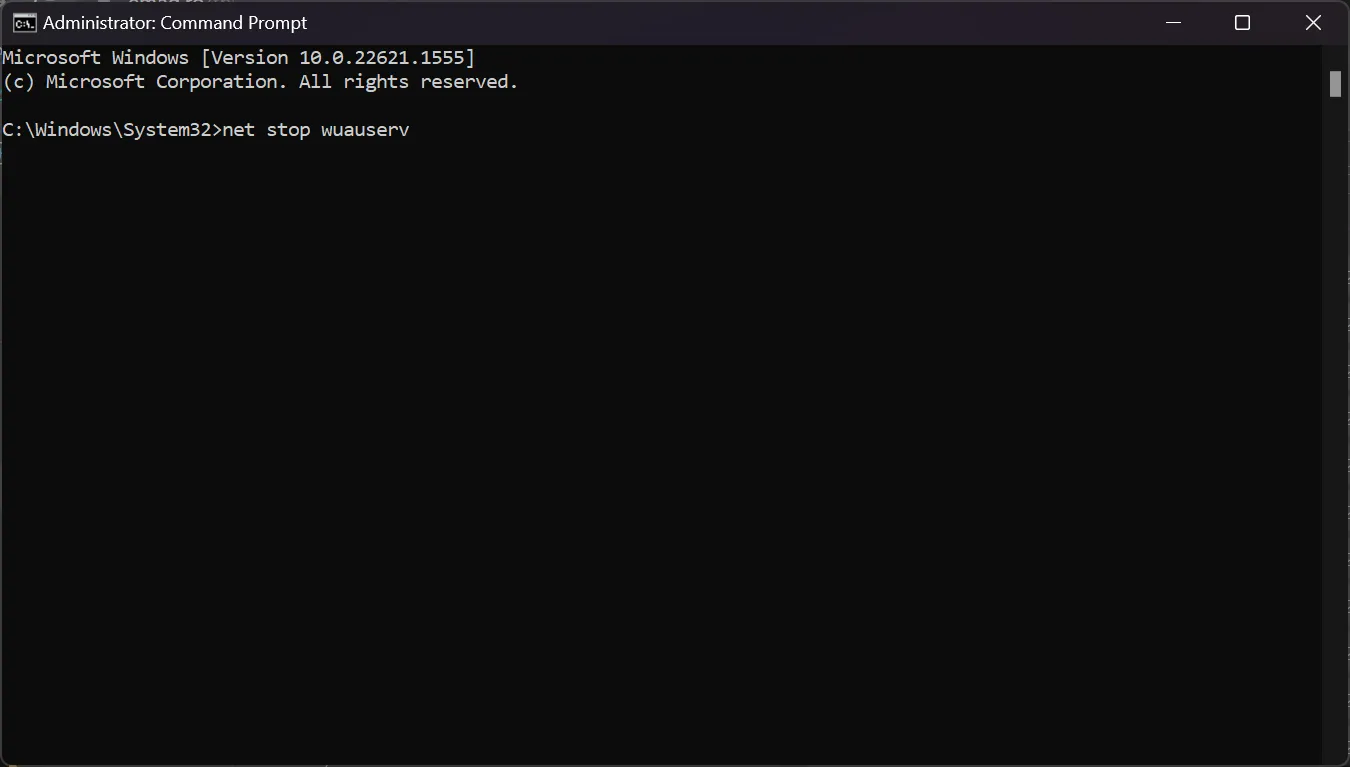
- Fügen Sie nun den folgenden Befehl ein und drücken Sie Enter:
net stop bits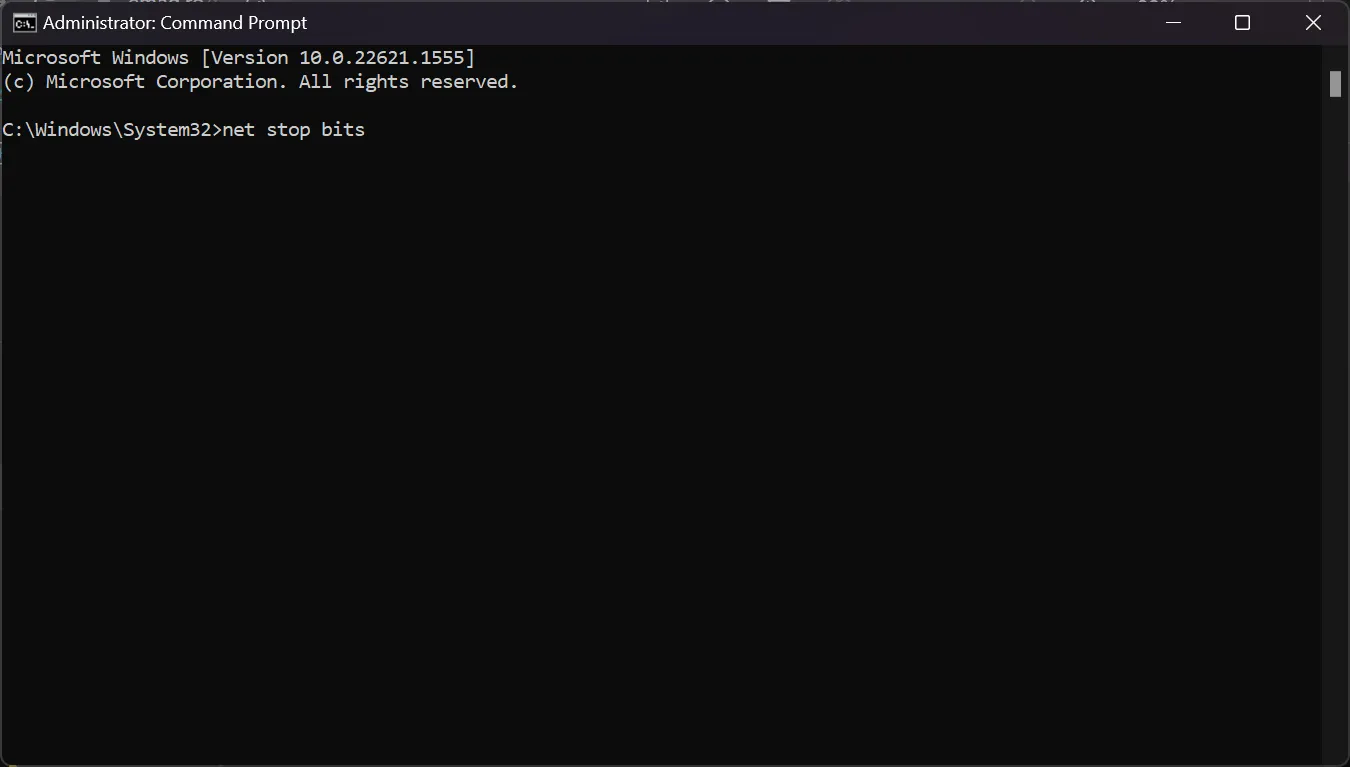
- Drücken Sie die WindowsTaste +, Eum den Datei-Explorer zu öffnen , und gehen Sie zum folgenden Pfad:
C:\Windows\SoftwareDistribution - Wählen Sie den gesamten Inhalt des Ordners aus, klicken Sie mit der rechten Maustaste auf eine der Dateien und wählen Sie das Symbol „Löschen“ .
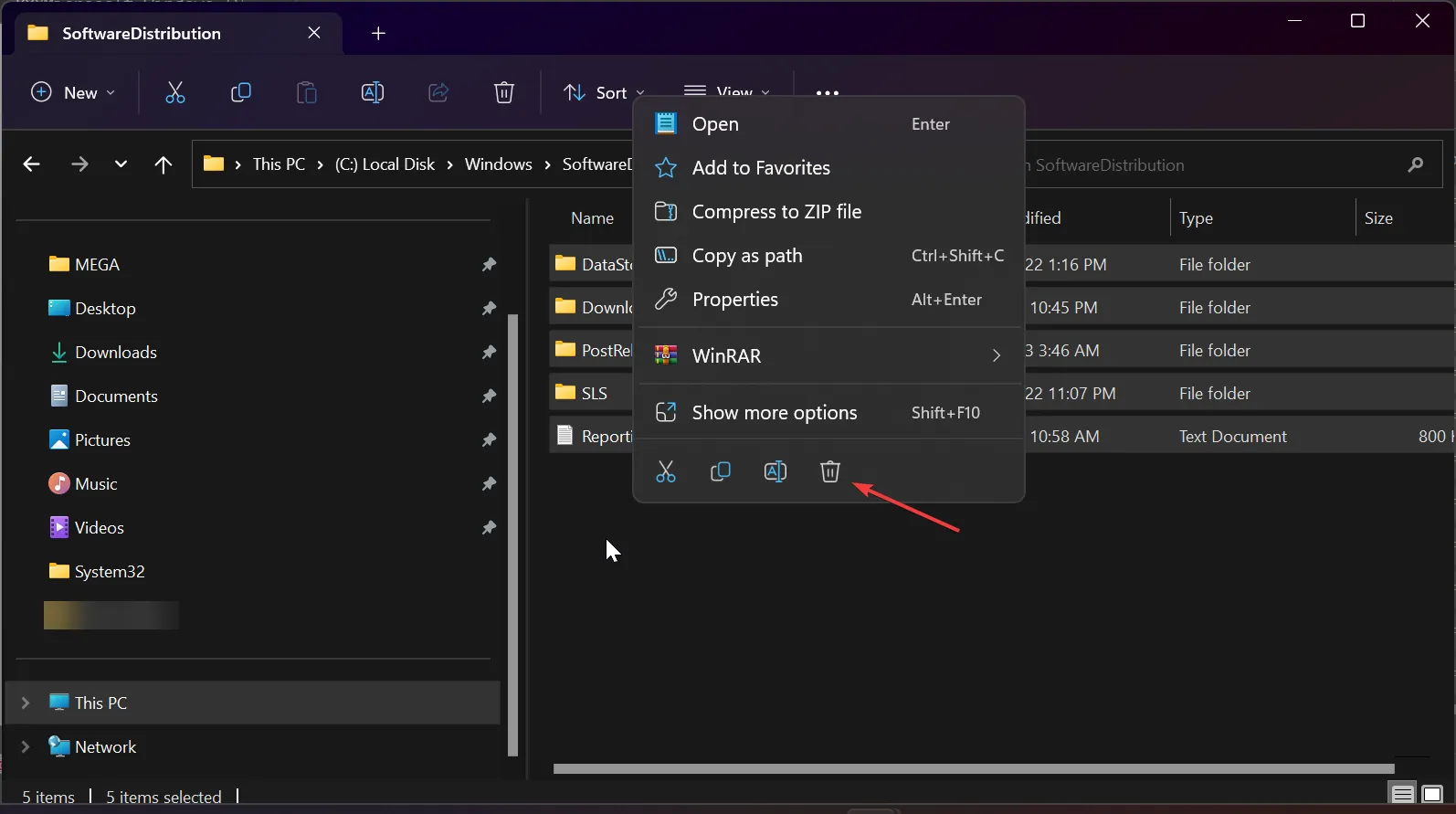
- Navigieren Sie als Nächstes zu folgendem Ordner:
C:\Windows\System32\catroot2 - Wählen Sie alle Inhalte innerhalb des Ordners aus und drücken Sie die DeleteTaste.
- Gehen Sie zurück zum Eingabeaufforderungsfenster, fügen Sie den folgenden Befehl ein und drücken Sie Enter:
net start wuauserv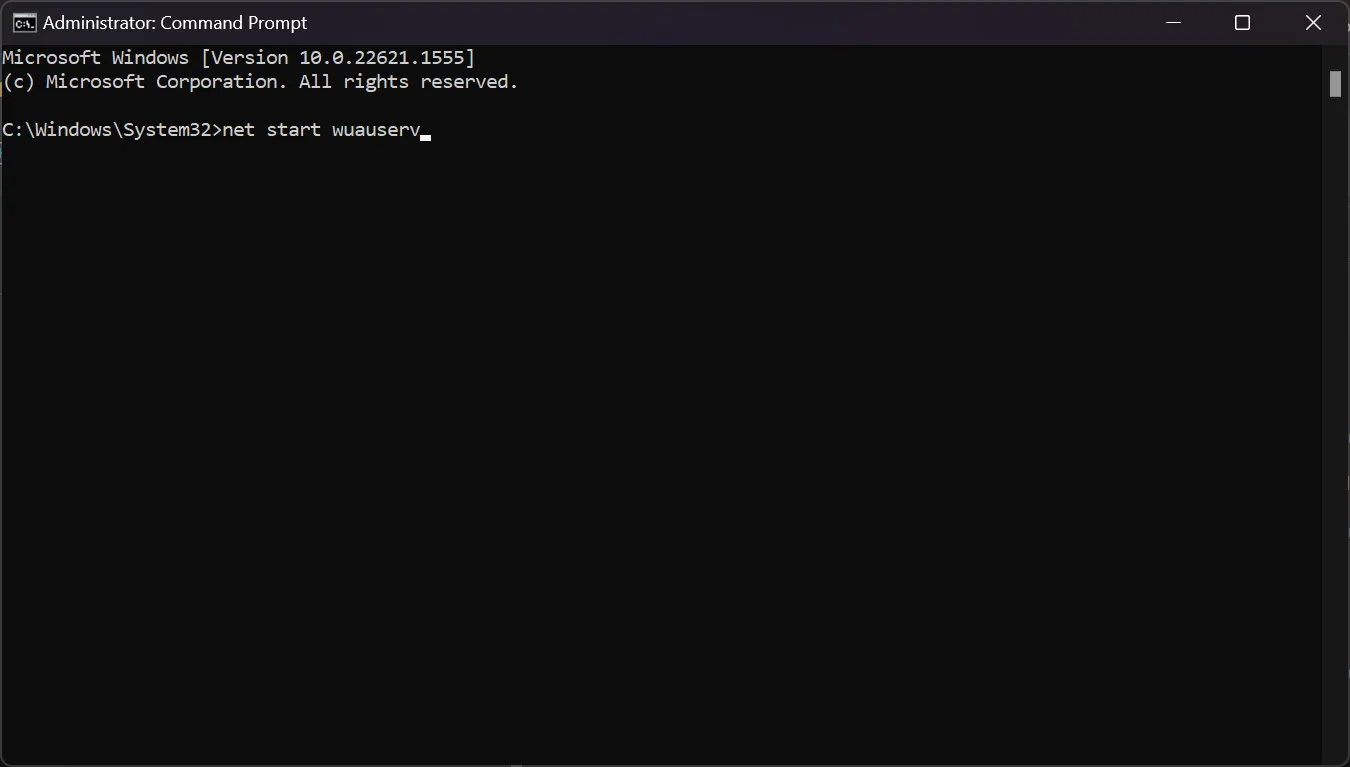
- Fügen Sie den folgenden Befehl ein und drücken Sie Enterebenfalls:
net start bits - Starten Sie Ihren PC neu und prüfen Sie, ob Sie Windows jetzt aktualisieren können.
2. Führen Sie die Problembehandlung für Windows Update aus
- Klicken Sie auf die Schaltfläche Start und wählen Sie Einstellungen.
- Klicken Sie in der Kategorie System rechts auf Fehlerbehebung.
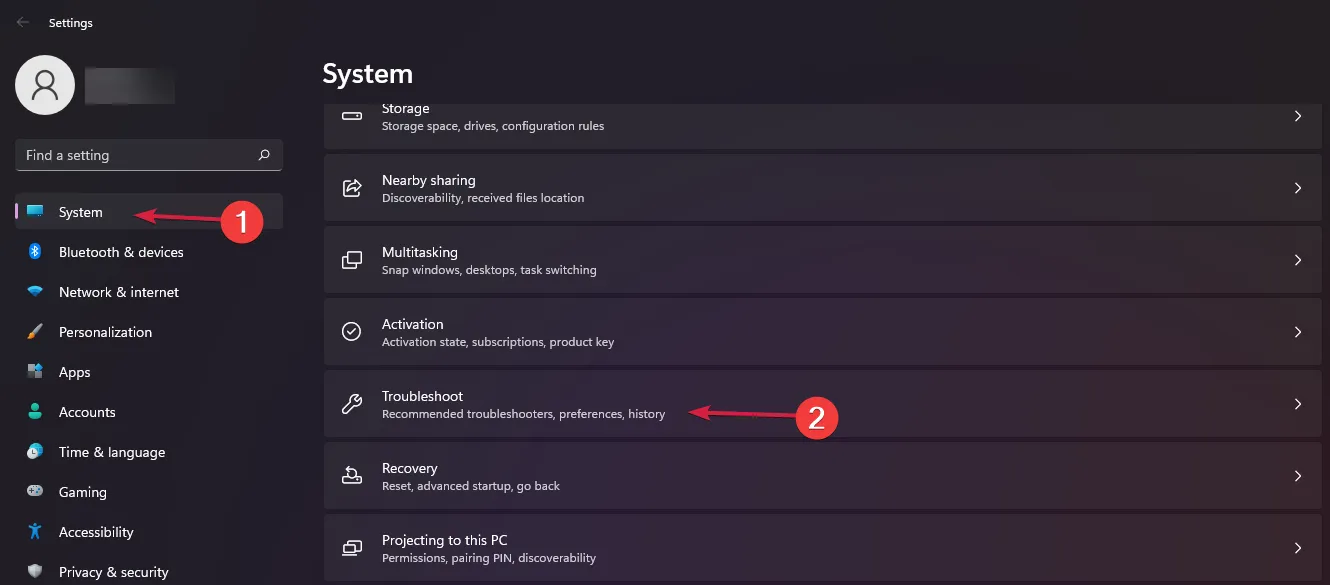
- Wählen Sie nun Andere Problembehandlungen aus der Liste der Optionen aus.
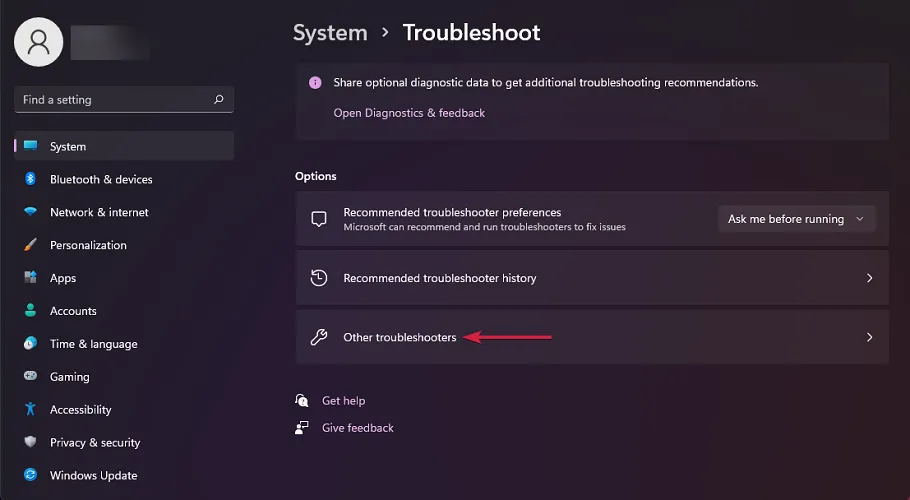
- Klicken Sie abschließend rechts neben der Windows Update-Problembehandlung auf die Schaltfläche Ausführen .
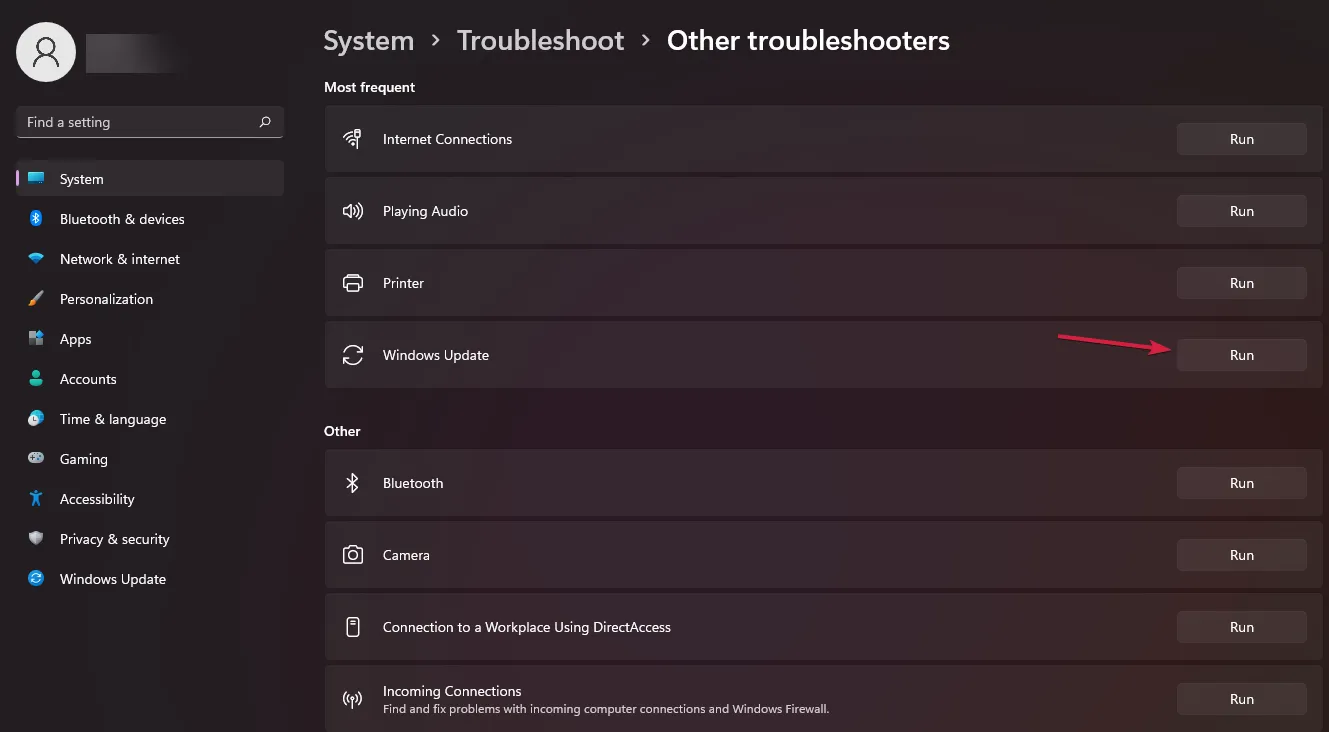
- Der Troubleshooter findet und behebt alle Probleme im Zusammenhang mit den Updates.
3. Laden Sie das Update manuell herunter
- Überprüfen Sie zunächst, welches das fehlgeschlagene Update ist, indem Sie den Abschnitt Windows Update in den Einstellungen überprüfen.
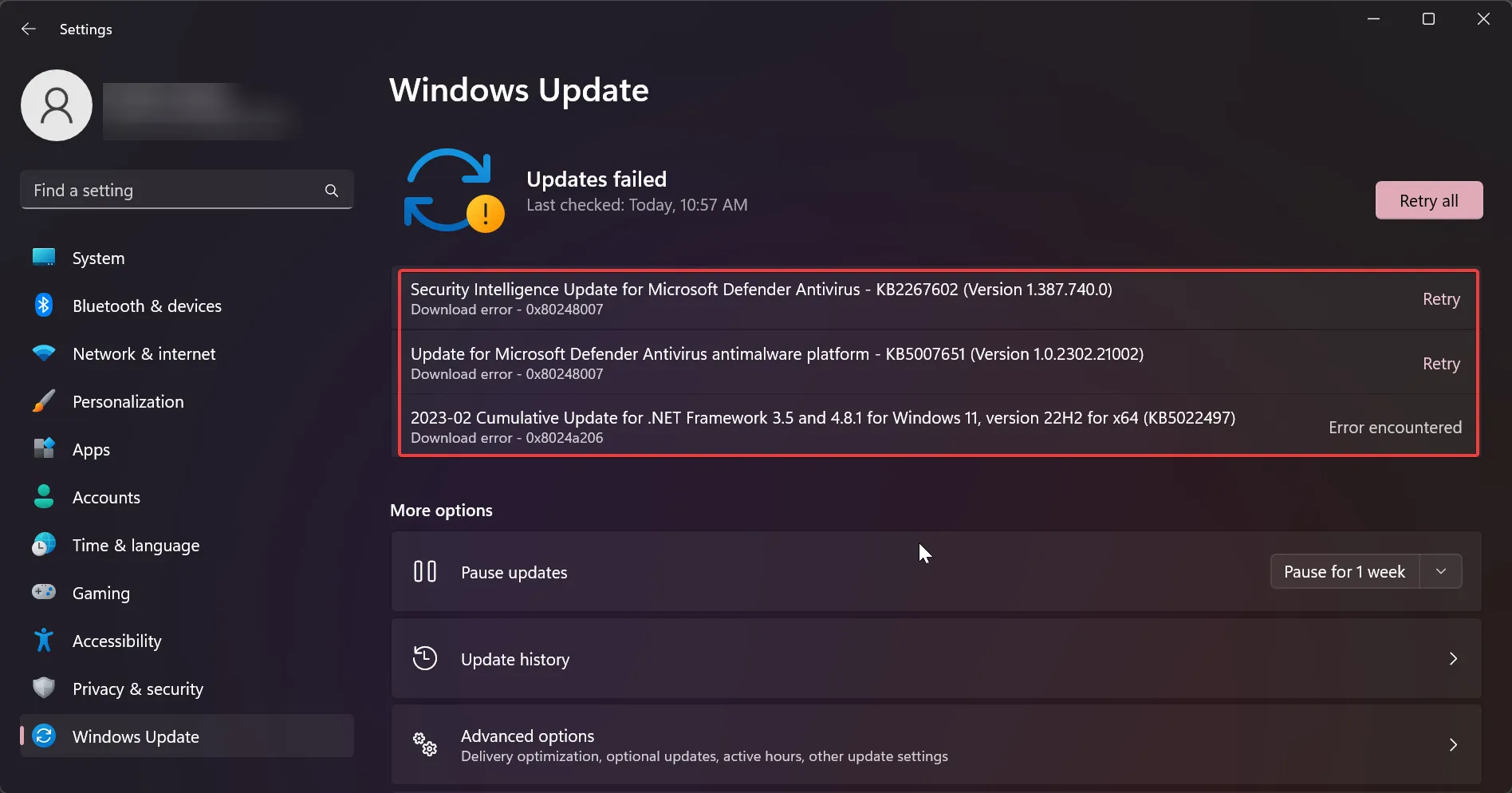
- Besuchen Sie jetzt die Microsoft Update Catalog-Website und suchen Sie nach diesem bestimmten Update oder suchen Sie nach Windows 11 und sehen Sie, ob Sie es in der Liste finden können.
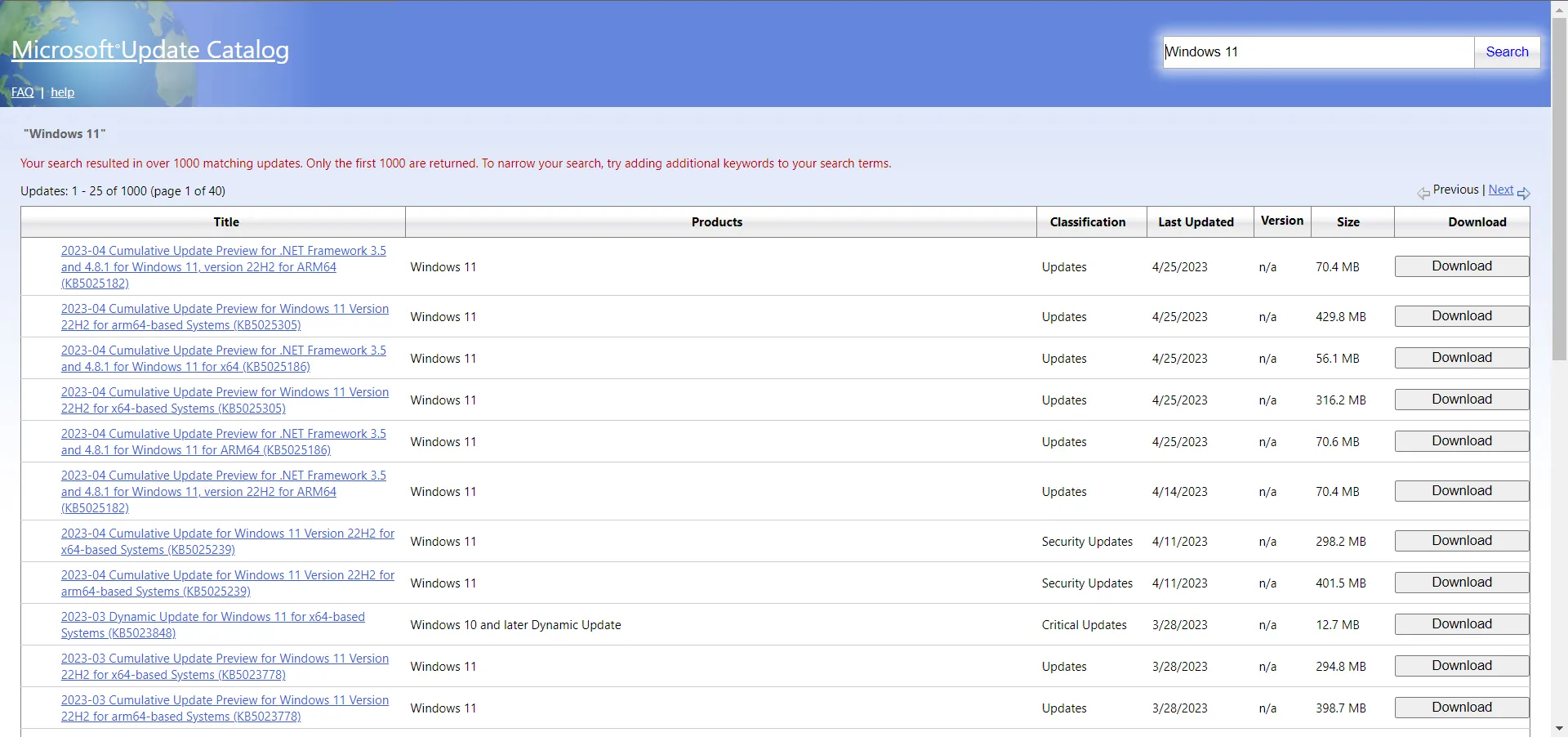
- Klicken Sie dann rechts auf die Schaltfläche Download und doppelklicken Sie darauf, wenn der Download abgeschlossen ist.
4. Deaktivieren Sie die Firewall vorübergehend
- Klicken Sie in der Taskleiste auf die Schaltfläche Suchen , geben Sie Windows Security ein und klicken Sie in den Ergebnissen auf die App.
- Wählen Sie nun Firewall & Netzwerkschutz .
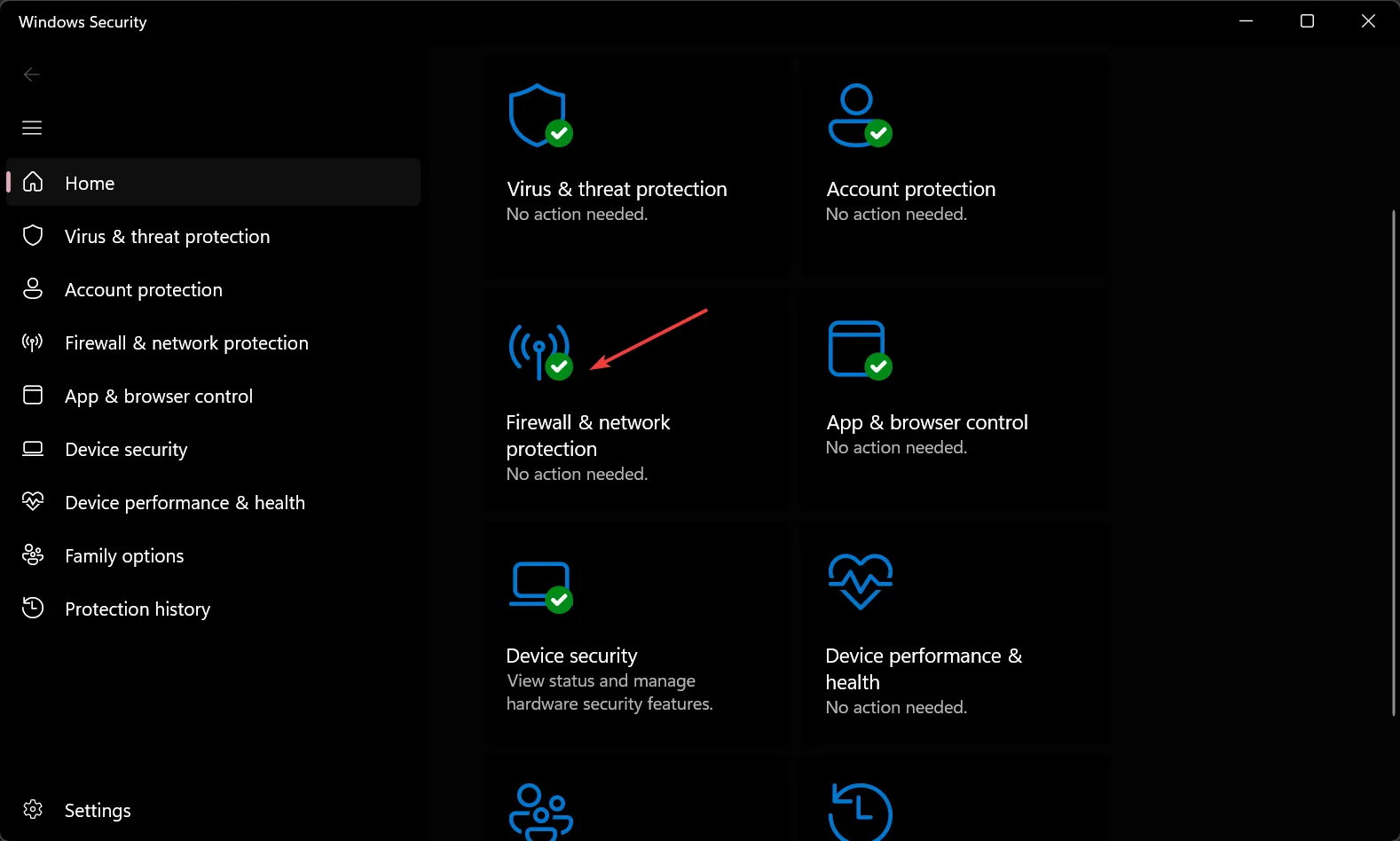
- Wählen Sie die aktive Firewall aus.
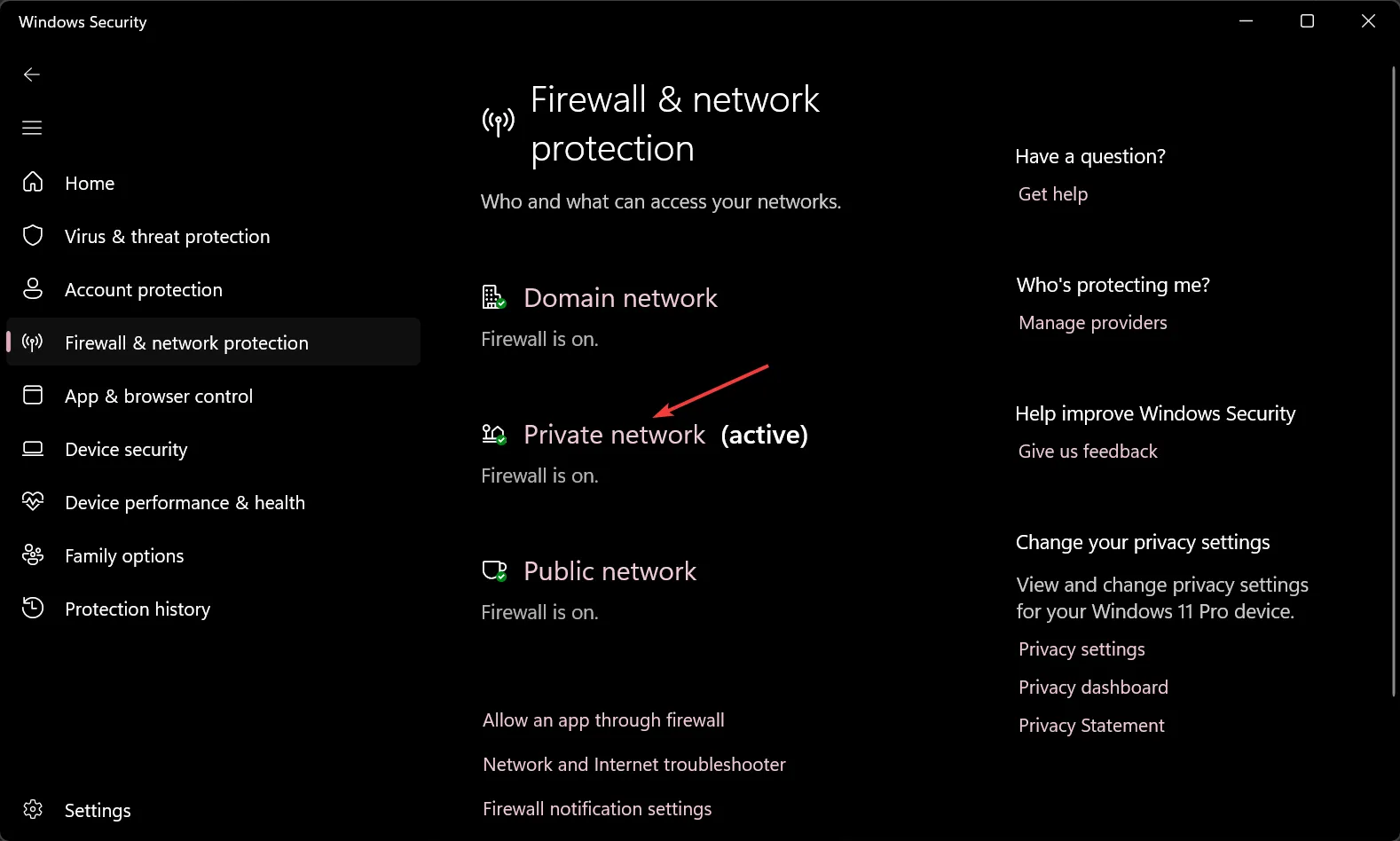
- Schalten Sie schließlich den Firewall-Schutz aus .
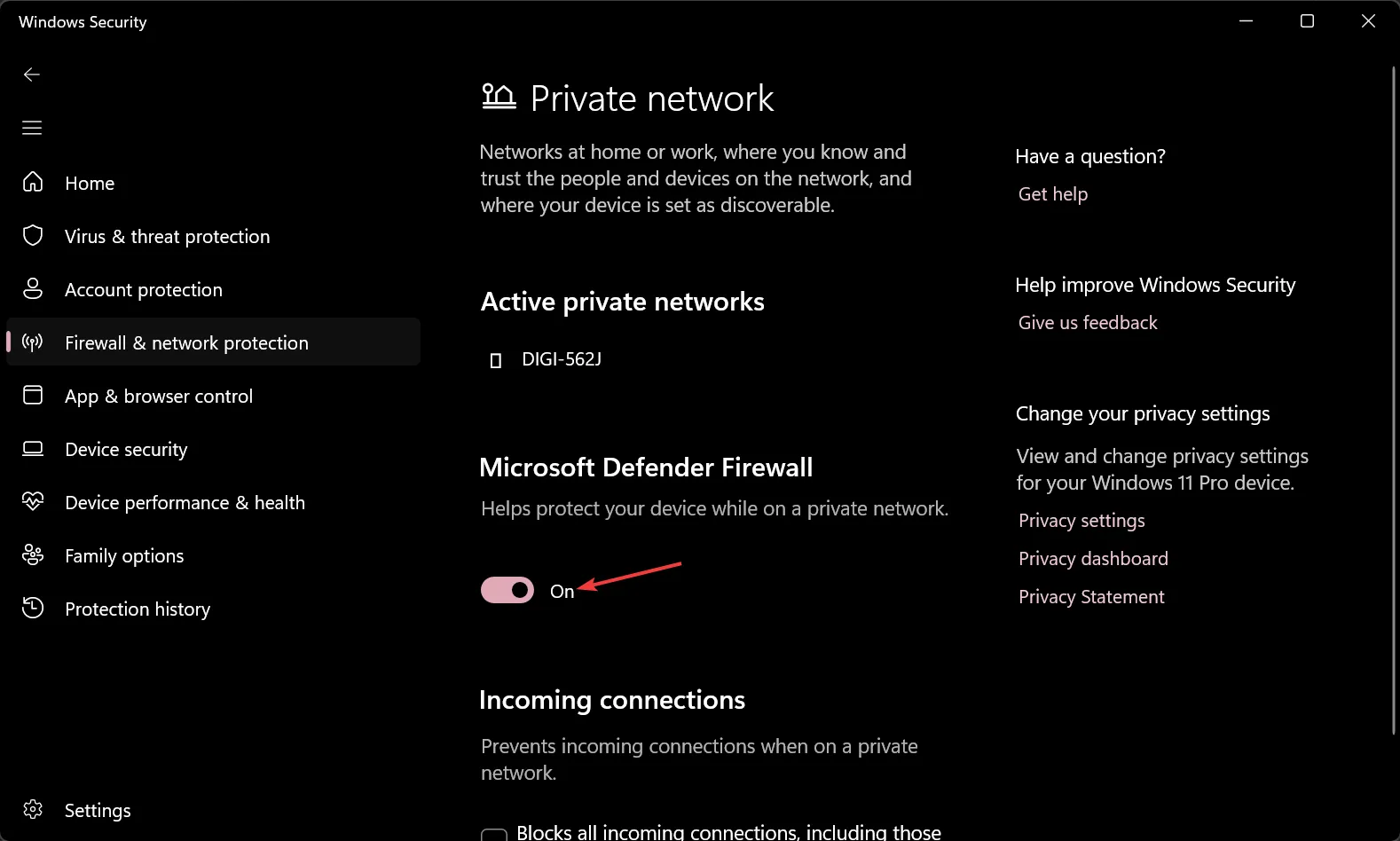
- Versuchen Sie jetzt, Windows zu aktualisieren.
Antivirenprogramme können den Download von Windows Update blockieren, daher wird empfohlen, die Firewall vorübergehend zu deaktivieren.
5. Führen Sie einen SFC-Scan durch
- Klicken Sie auf das Suchsymbol , geben Sie cmd ein und wählen Sie in den Ergebnissen Als Administrator ausführen aus .
- Geben oder fügen Sie den folgenden Befehl ein und drücken Sie , Enter um ihn auszuführen:
sfc /scannow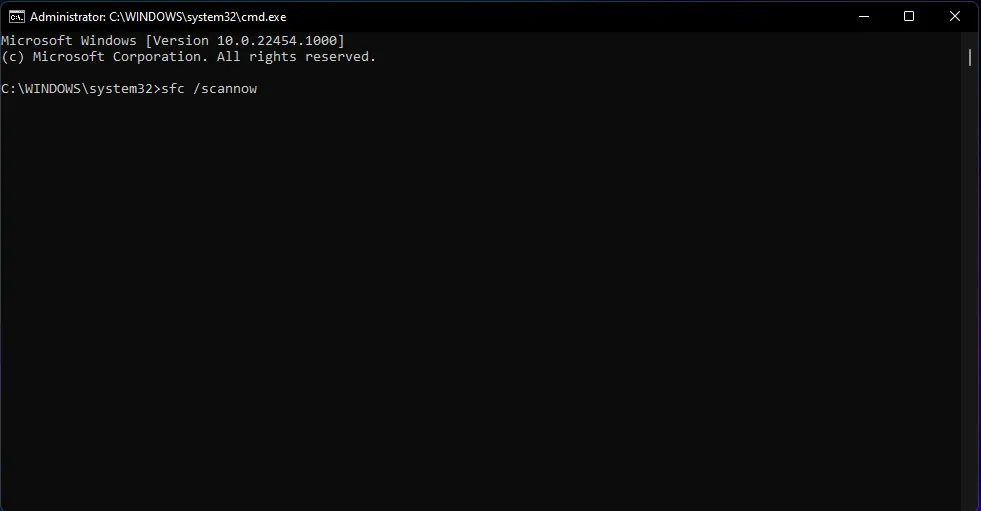
- Warten Sie, bis der Scan abgeschlossen ist, starten Sie dann Ihren PC neu und versuchen Sie, Windows zu aktualisieren.
Dies sind die besten Lösungen, um den Windows Update-Fehler 0x80070008 unter Windows zu beheben. Sie sollten auch wissen, dass alle oben genannten Lösungen auf Windows 11 und 10 angewendet werden können.
Wenn Sie Fragen oder Anregungen haben, zögern Sie nicht, diese im Kommentarbereich unten anzusprechen.



Schreibe einen Kommentar